So bearbeiten Sie Junk-Mail-Optionen in Outlook
Aktualisiert Januar 2024: Erhalten Sie keine Fehlermeldungen mehr und verlangsamen Sie Ihr System mit unserem Optimierungstool. Holen Sie es sich jetzt unter - > diesem Link
- Downloaden und installieren Sie das Reparaturtool hier.
- Lassen Sie Ihren Computer scannen.
- Das Tool wird dann deinen Computer reparieren.
Microsoft Outlook ist zum festen Bestandteil unseres formellen E-Mail-Setups geworden.Es ist allgegenwärtig und die Menschen scheinen es in ihr Leben integriert zu haben.Heutzutage werden E-Mails in den Unternehmen hauptsächlich über die Anwendung Outlook versendet.Dies führt auch zu vielen Fällen, in denen Hacker versuchen, Zugang zu vertraulichen Unternehmensdokumenten zu erhalten, und Marketingspezialisten versuchen, Augen für ihre Produkte oder Dienstleistungen zu gewinnen.Outlook-Nutzer müssen solche Tricks kennen.Wir könnten einem regelmäßigen Angriff aus mehreren Quellen auf unser Outlook-Postfach ausgesetzt sein.Glücklicherweise hat Outlook einige gute Funktionen, die helfen können, dies zu mildern.Sie können verschiedene Optionen für die in Outlook empfangenen Junk-E-Mails einrichten.
Zugriff auf die Junk-Optionen in Outlook
Schritt 1: Drücken Sie die Windows+R-Taste und geben Sie Outlook ein und klicken Sie auf OK.
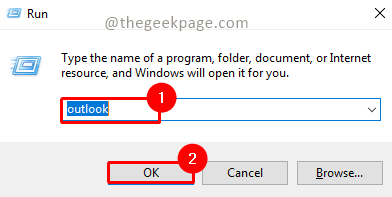
Schritt 2: Gehen Sie zu Home, klicken Sie auf Junk und wählen Sie Junk-E-Mail-Optionen.
Wichtige Hinweise:
Mit diesem Tool können Sie PC-Problemen vorbeugen und sich beispielsweise vor Dateiverlust und Malware schützen. Außerdem ist es eine großartige Möglichkeit, Ihren Computer für maximale Leistung zu optimieren. Das Programm behebt häufige Fehler, die auf Windows-Systemen auftreten können, mit Leichtigkeit - Sie brauchen keine stundenlange Fehlersuche, wenn Sie die perfekte Lösung zur Hand haben:
- Schritt 1: Laden Sie das PC Repair & Optimizer Tool herunter (Windows 11, 10, 8, 7, XP, Vista - Microsoft Gold-zertifiziert).
- Schritt 2: Klicken Sie auf "Scan starten", um Probleme in der Windows-Registrierung zu finden, die zu PC-Problemen führen könnten.
- Schritt 3: Klicken Sie auf "Alles reparieren", um alle Probleme zu beheben.
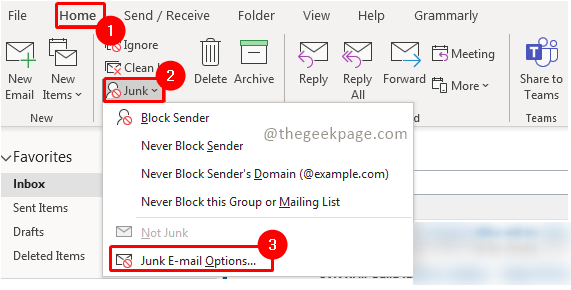
Schritt 3: Gehen Sie zur Registerkarte Optionen, um die verschiedenen verfügbaren Optionen zum Verwalten von Junk-E-Mails anzuzeigen.
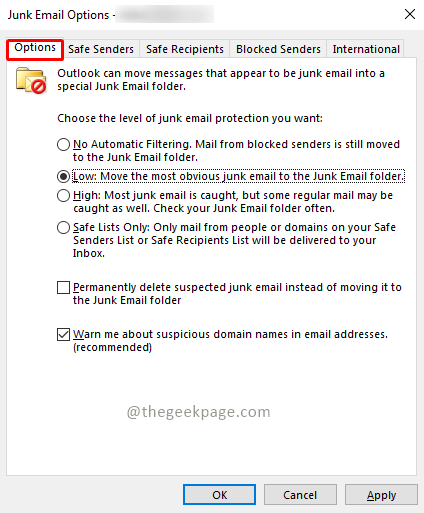
Schritt 4: Es stehen mehrere Funktionen zur Verfügung, mit denen Benutzer sie an ihre Bedürfnisse anpassen können.
Erläuterung verschiedener Funktionen auf der Registerkarte "Optionen" in den Junk-E-Mail-Optionen
Keine automatische Filterung: Diese Funktion stellt sicher, dass nur die blockierten E-Mail-IDs nicht in Ihren Posteingang, sondern in den Junk-E-Mail-Ordner fließen.Andere E-Mails, die in Ihren Posteingang fließen, sind ohne Filter und daher werden alle anderen E-Mails weitergeleitet.
Niedrig: Hier werden nur die offensichtlichsten Mails an den Junk-E-Mail-Ordner betrachtet.Spam-Mails können immer noch in Ihren Posteingang gelangen.
Hoch: Diese Funktion stellt sicher, dass die meisten E-Mails im Junk-E-Mail-Ordner landen.Der Nachteil dabei ist jedoch, dass auch bestimmte normale Post abgefangen werden kann.Die Verwendung dieser Funktion bedeutet, dass Sie Ihren Junk-Ordner häufig überprüfen müssen, um sicherzustellen, dass Sie keine regelmäßigen E-Mail-Updates verpassen.Es kann erforderlich sein, einige E-Mails aus dem Junk-E-Mail-Ordner in den Posteingang zu verschieben.
Sichere Listen: Diese Funktion gewährleistet den höchsten Schutz vor Junk-E-Mails.Indem Sie nur E-Mails aus der Liste der sicheren Absender oder der Liste der sicheren Empfänger zulassen.
Auf der Registerkarte Optionen befinden sich 2 Kontrollkästchen.Wenn Sie das Kontrollkästchen für das erste aktivieren, werden alle verdächtigen Junk-E-Mails gelöscht, anstatt sie in den Junk-E-Mail-Ordner zu verschieben. Benutzern wird empfohlen, dieses Kontrollkästchen mit Vorsicht zu verwenden.Das zweite Kontrollkästchen muss angeklickt werden.Sie stellen sicher, dass Sie über verdächtige E-Mails mit unregelmäßigen Domänenadressen benachrichtigt werden.Dadurch werden auch Links von verdächtigen Phishing-Nachrichten deaktiviert.Dies trägt dazu bei, Ihren Computer und Ihre Outlook-Konten vor böswilligen Absichten zu schützen.
Registerkarte "Sichere Absender".
Die Registerkarte Sichere Absender hilft Ihnen, alle Ihnen bekannten sicheren E-Mail-Adressen hinzuzufügen, von denen Sie regelmäßig E-Mails erwarten können.
Schritt 1: Klicken Sie auf die Registerkarte Sichere Absender.
Schritt 2: Klicken Sie auf Hinzufügen.
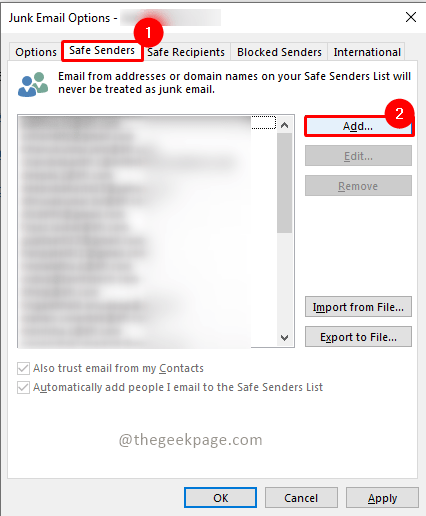
Schritt 3: Geben Sie im Feld Adresse oder Domäne hinzufügen die E-Mail-Adresse ein und klicken Sie auf OK.
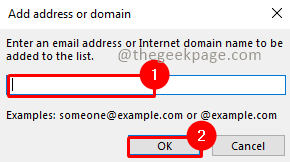
Registerkarte "Sichere Empfänger".
Auf der Registerkarte des sicheren Empfängers können Sie alle E-Mails hinzufügen, die Ihnen bekannt sind und an die Sie regelmäßig E-Mails senden.Outlook betrachtet E-Mails von diesen Adressen nicht als Junk.
Schritt 1: Klicken Sie auf die Registerkarte Sichere Empfänger.
Schritt 2: Klicken Sie auf Hinzufügen.
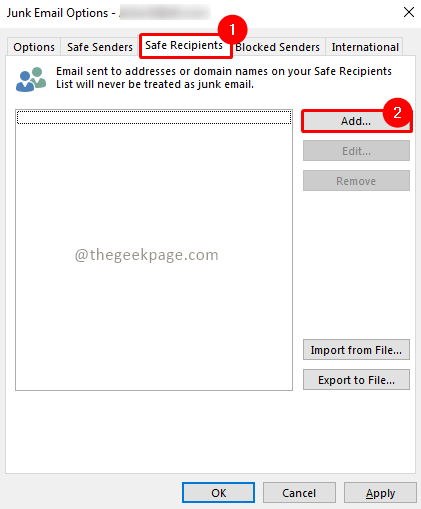
Schritt 3: Geben Sie im Feld Adresse oder Domäne hinzufügen die E-Mail-Adresse ein und klicken Sie auf OK.
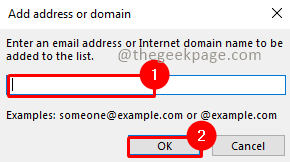
Registerkarte "Gesperrte Absender".
Auf der Registerkarte "Blockierte Absender" können Sie verdächtige Adressen oder E-Mails hinzufügen, die Sie als Junk betrachten.Alle E-Mails von diesen E-Mail-Adressen werden automatisch in den Junk-Ordner verschoben.
Schritt 1: Klicken Sie auf die Registerkarte Blockierte Absender.
Schritt 2: Klicken Sie auf Hinzufügen.
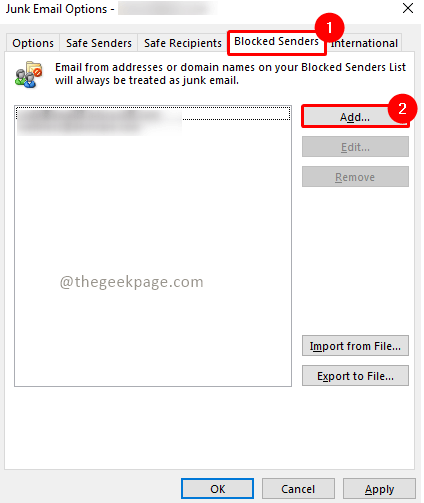
Schritt 3: Geben Sie im Feld Adresse oder Domäne hinzufügen die E-Mail-Adresse ein und klicken Sie auf OK.
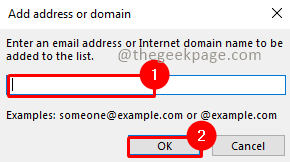
Internationale Registerkarte
Auf der Registerkarte "International" können Sie E-Mails von einigen Domänen oder sogar bestimmten Sprachen blockieren.Diese Funktion kann nützlich sein, wenn Sie bestimmte E-Mails in Sprachen erhalten, die Sie möglicherweise nicht verstehen.
Schritt 1: Klicken Sie auf die Registerkarte "International".
Schritt 2: Klicken Sie auf Blockierte Top-Level-Domainliste.
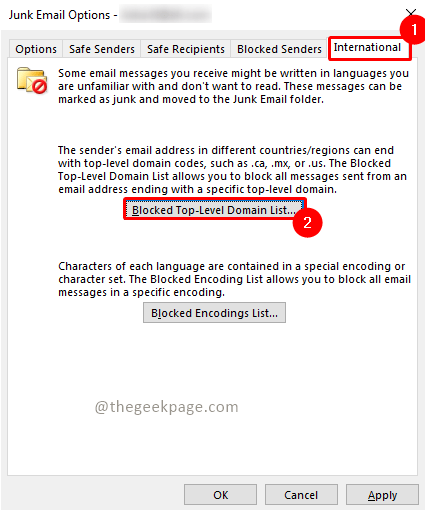
Schritt 3: Wählen Sie eines der Länder aus, um es zu blockieren, indem Sie die entsprechenden Kästchen markieren.
Hinweis: Sie können auch alle auswählen.
Schritt 4: Klicken Sie auf OK, um die Änderungen zu speichern.
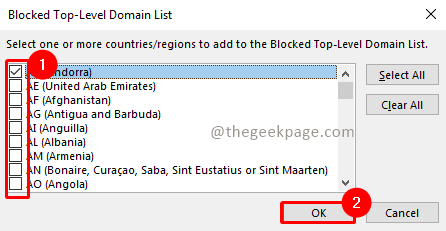
Schritt 5: Klicken Sie auf Blockierte Kodierungsliste.
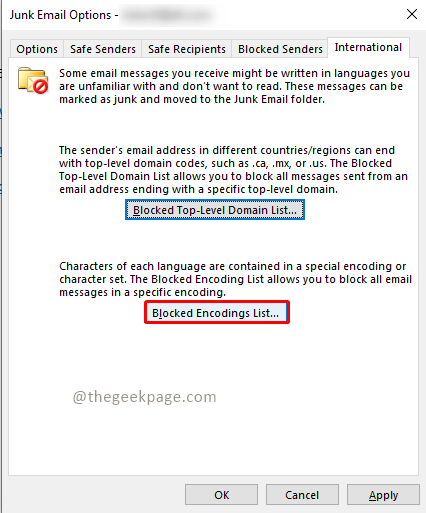
Schritt 6: Wählen Sie die Sprachen aus, die Sie blockieren möchten, indem Sie die entsprechenden Kästchen markieren.
Schritt 7: Klicken Sie auf OK, um die Änderungen zu speichern.
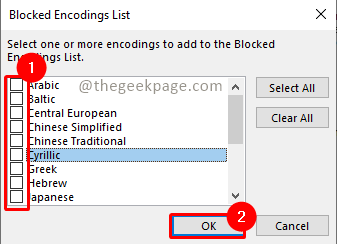
Schritt8: Klicken Sie auf "Übernehmen", um alle Änderungen zu übernehmen, die an der Option "Junk-E-Mail-Ordner" vorgenommen wurden.
Schritt 9: Klicken Sie auf OK, um das Fenster zu schließen.
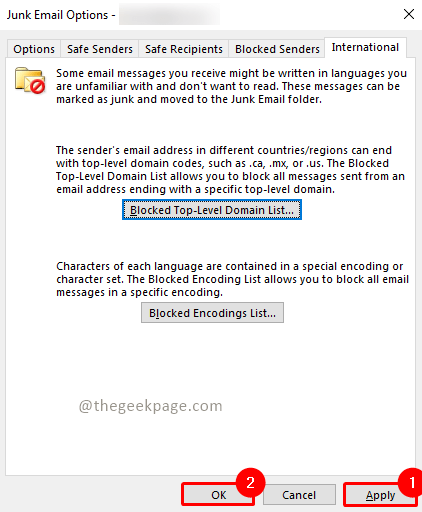
So sind Sie jetzt bereit, sich der täglichen E-Mail-Flut zu stellen, und können sicher sein, dass Sie nur die E-Mails erhalten, die Sie erwarten.Ich hoffe, der Artikel war informativ und nützlich.Sagen Sie uns in den Kommentaren, welche Junk-Option am hilfreichsten ist?Vielen Dank fürs Lesen!!
Sie können auch dieses PC-Reparatur-Tool herunterladen, um PC-Probleme zu lokalisieren und zu beheben:Schritt 1 -Laden Sie das Restoro PC Repair Tool hier herunterSchritt 2 – Klicken Sie auf Scan starten, um alle PC-Probleme automatisch zu finden und zu beheben.

